前回の記事でEZ360というVR視聴サービスを紹介しました。ここでは私のおススメ設定を紹介します。
EZ360ログイン画面の左河にSettings(歯車アイコン)がありますので、ここでの設定を上から順に見ていきましょう。
Custom logo, Custom background, Custom cinema waiting screen
まずは無視してOKです。ロゴや背景は後からプレイリストごとに個別に設定することができます。
interaction mode
これは是非“Gaze”に設定しましょう!コントローラー不要で、しばらく見つめることで選択の操作をすることができます。
Selection layout
好みで良いと思いますが、使い勝手としては “Logo centered, content left” がおススメです。上記”Gaze”を設定したまま“content centered”にしてしまうと、VRゴーグルを被った瞬間にコンテンツの選択が始まってしまうからです。(見た目だけなら後者の方が良いと思います)
User controls
“User controls are enabled”にチェックを入れましょう。コンテンツ再生中に足元に視線を向けると、コンテンツを中断してメニューに戻るホームボタンが現れるようになります。
Mount behavior
VRゴーグルをかけたときの挙動を指定します。
When the playlist contains a single file. (コンテンツが1つだけのとき)
“Restart”を選択。リスタートさせたくない場合は”Resume”などでも良いです。
If there are multiple files in a playlist.(コンテンツが複数あるとき)
“Return to content library”を選択。
Finish behavior
コンテンツが終了したときの挙動を指定します。
When the playlist contains a single file. (コンテンツが1つだけのとき)
“Outro”を選択。暗転で終了します。
If there are multiple files in a playlist. (コンテンツが複数あるとき)
“Return to content library”を選択。
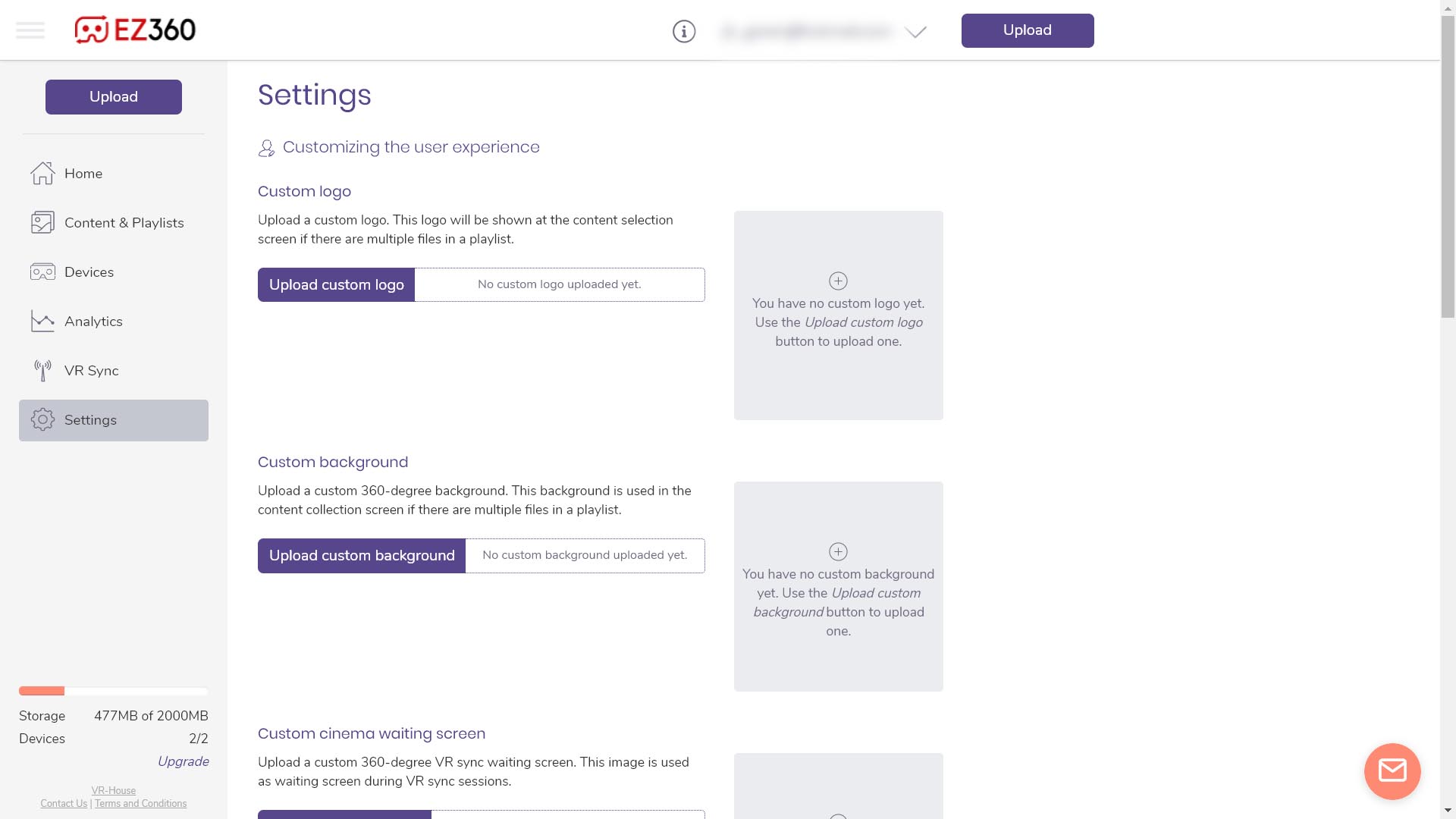
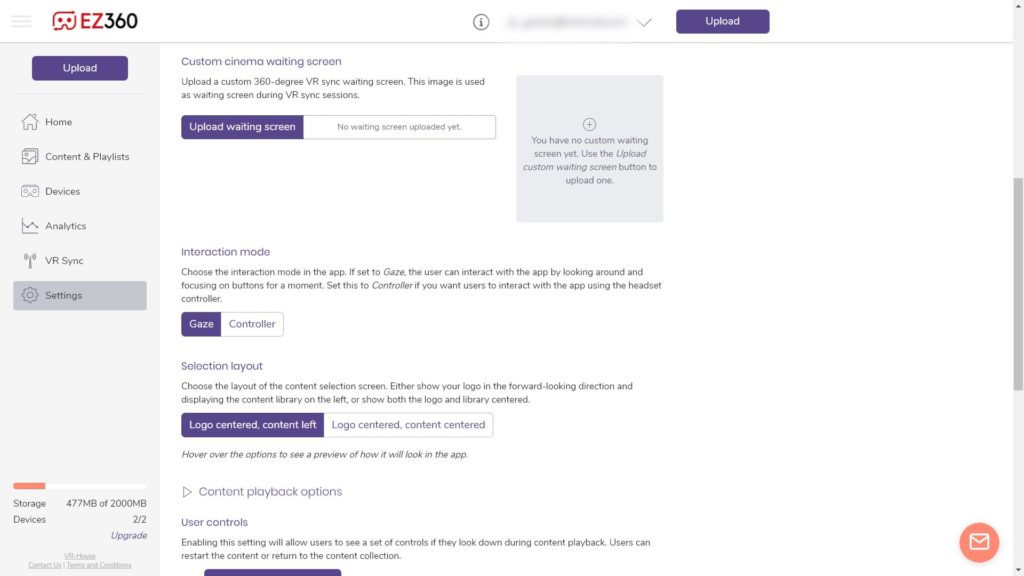
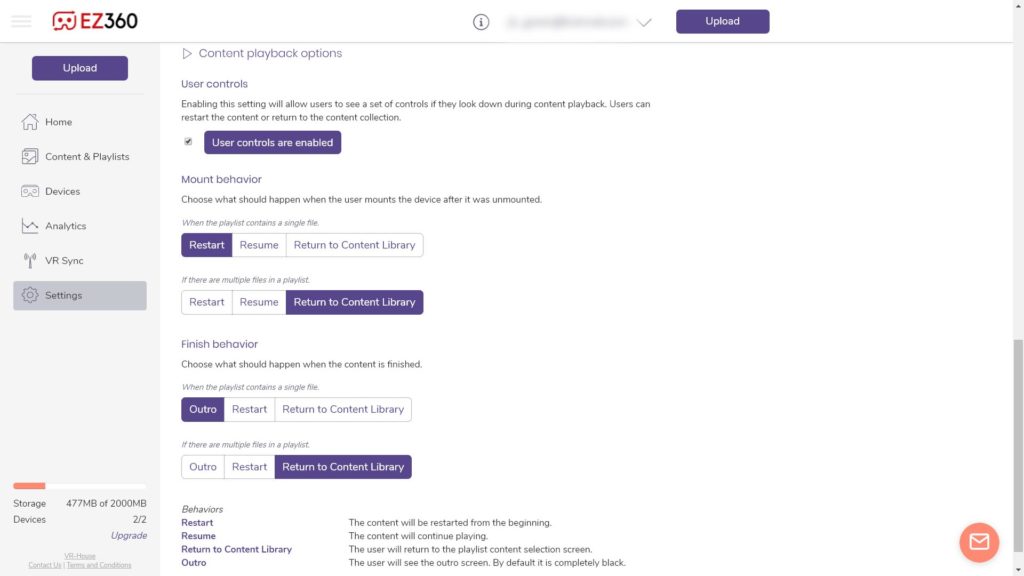
ぜひ色々と試してみてください!
以上.



